文章詳情頁
Win10任務欄卡死怎么辦?Win10任務欄卡死解決方法
瀏覽:148日期:2022-11-19 10:48:17
最近許多用戶在使用Win10系統的時候,任務欄總是卡死。其實這是由于微軟最新推出的更新出現的問題,而最近更新帶來的Win10任務欄卡死要怎么解決呢?下面小編就帶著大家一起來看看怎么解決吧!

Win10任務欄卡死解決方法
好吧啦網www.gepszalag.com原創,轉載需注明出處。
方法一:(前提桌面有控制面板)
打開桌面的控制面板,點擊卸載程序。
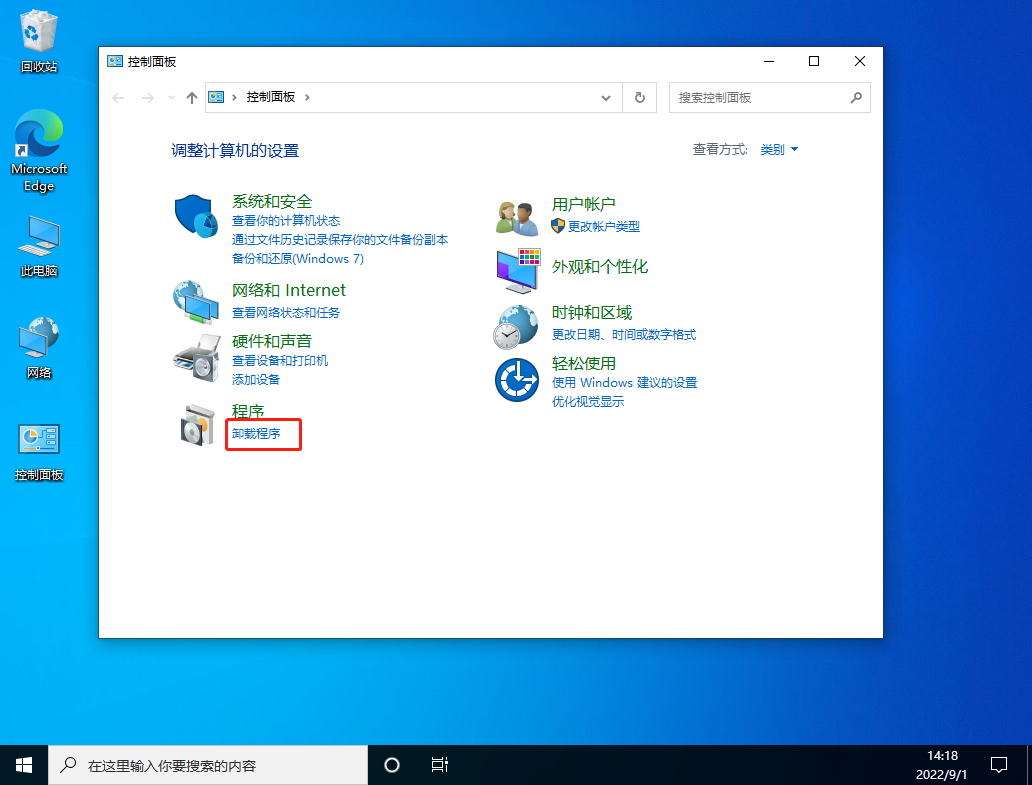
進入后,在左側點擊查看已安裝的更新。
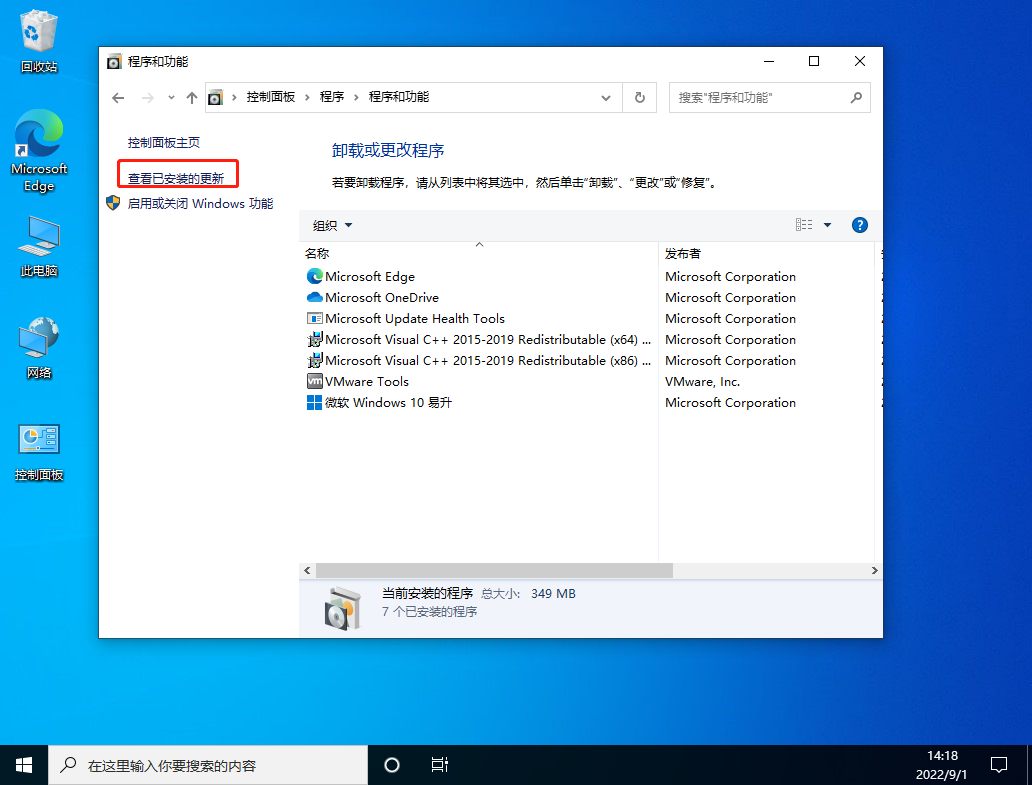
然后找到對應的KB5008212補丁,鼠標右鍵點擊卸載即可。
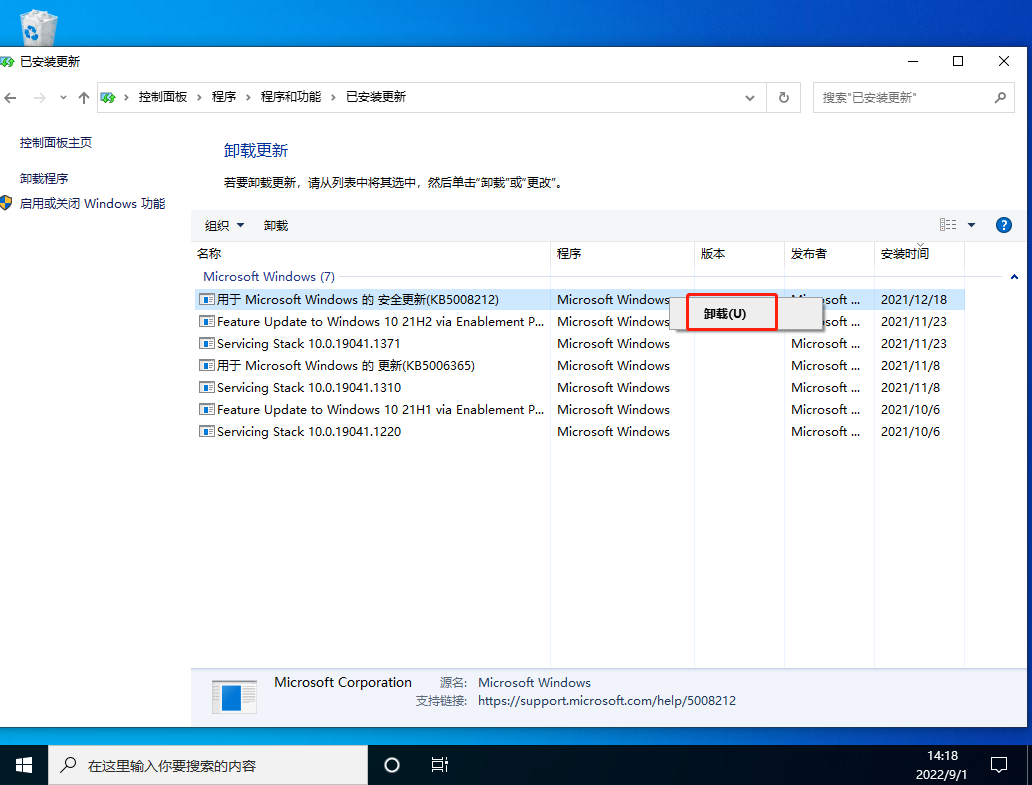
方法二:
鍵盤按住Ctrl+shift+esc打開任務管理器。
在右上角點擊文件,運行新任務。
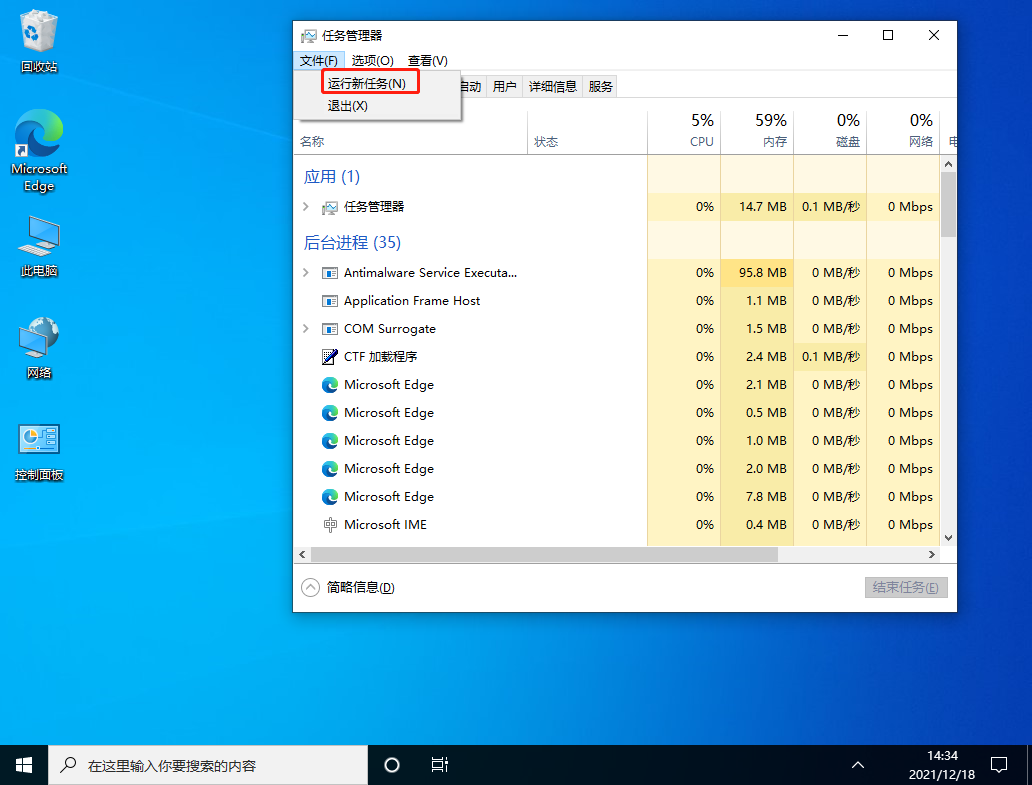
輸入cmd,并且勾選以系統管理權限創建此任務。
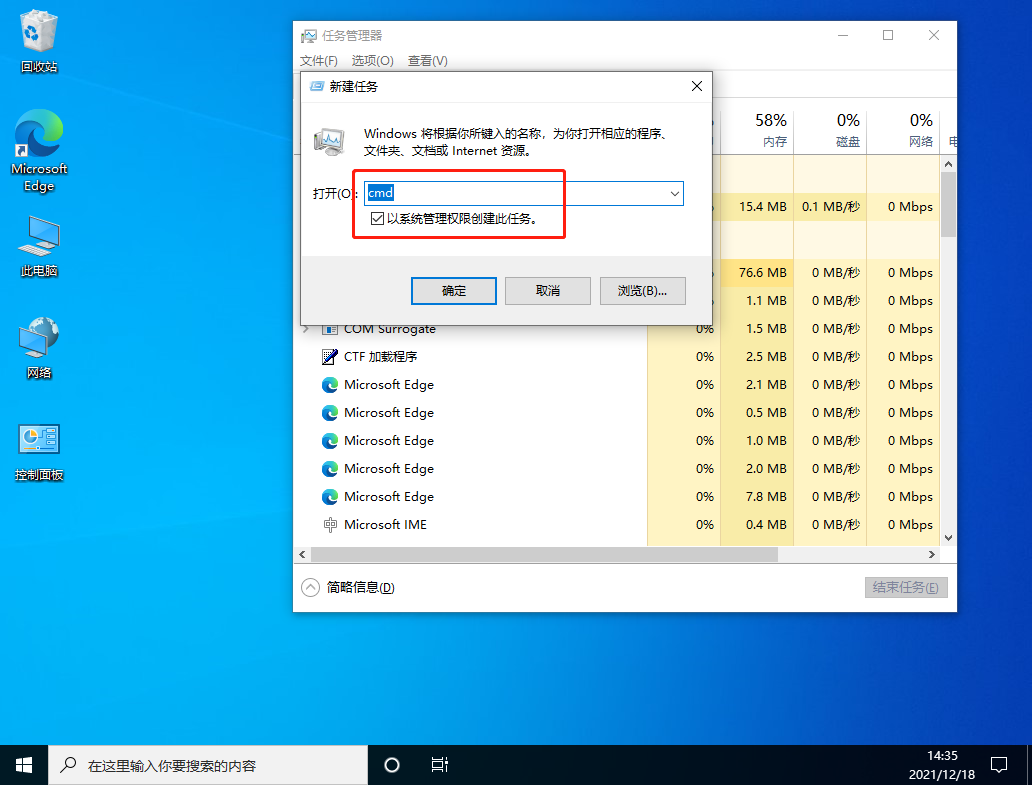
進入后,輸入wusa /uninstall /kb:500821
在彈出的窗口選擇是,等待卸載完成重啟即可。
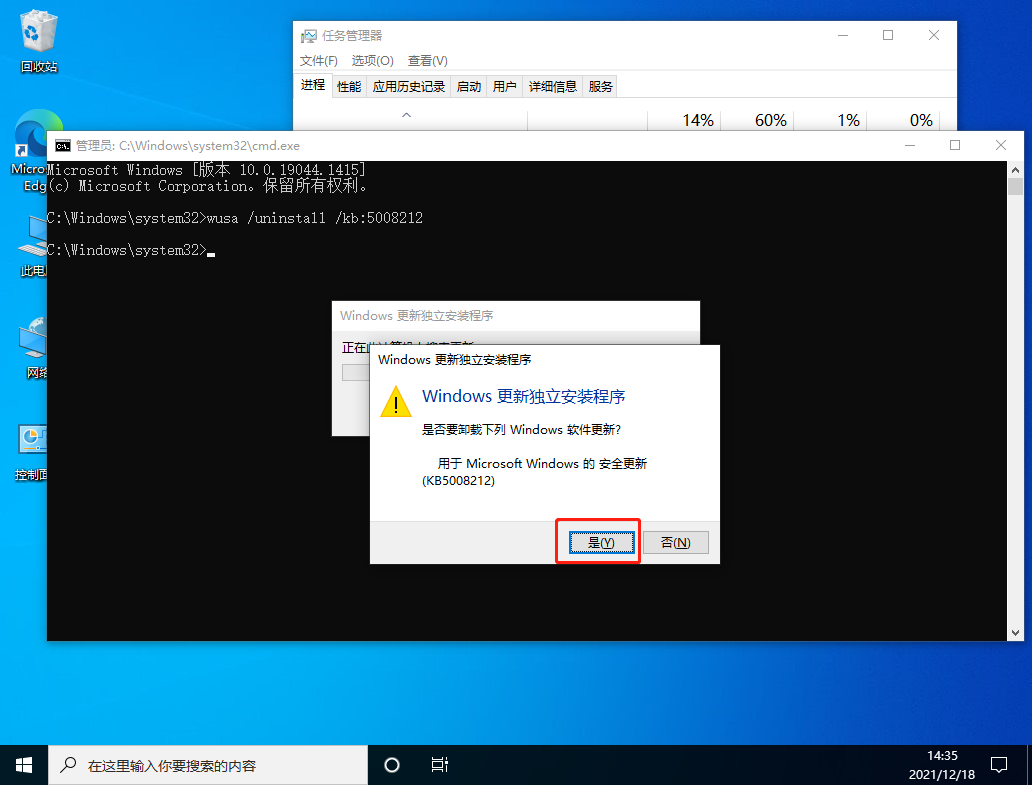
方法三:
關閉無線網絡和有線網絡連接,讓電腦處于斷網狀態。
重啟電腦,進入系統。
斷網后,系統任務欄設置等可以正常使用。
然后右鍵點擊任務欄的空白處或資訊和興趣上,選擇關閉即可。
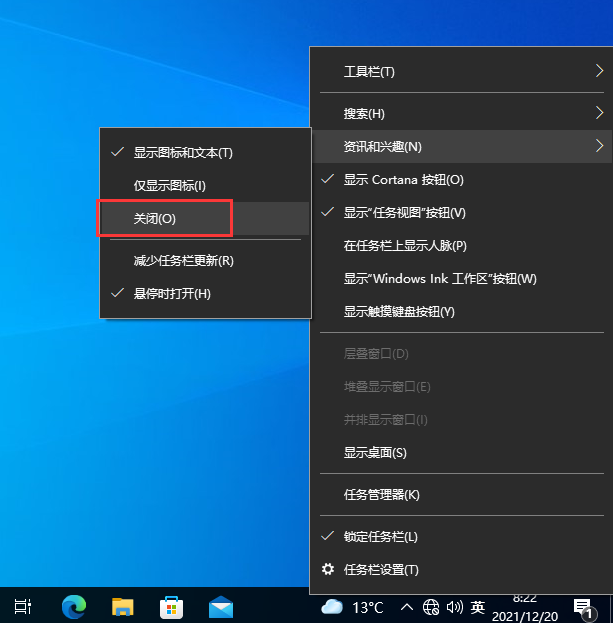
相關文章:
1. 如何查看win10版本(怎么看電腦windows版本號)2. Linux5.19內核大提升! Ubuntu 22.04 LTS 現可升級至 Linux Kernel 5.193. Win10電腦硬盤容量如何查看?4. Win10關機界面一直轉圈圈怎么辦?Win10關機界面一直轉圈圈的解決方法5. Win10筆記本聲音太小怎么辦?幾個步驟解決!6. 微軟 Win11 首個 Canary 預覽版 25314 推送 附更新內容和升級方法7. Win10安裝失敗進不了系統怎么辦?Win10安裝失敗進不了系統解決方法8. Win10設置閃退怎么辦?Win10設置閃退修復方法9. Win10資源管理器占用CPU過高怎么辦?10. Win11如何調高進程的優先級?Win11調高進程的優先級方法
排行榜

 網公網安備
網公網安備